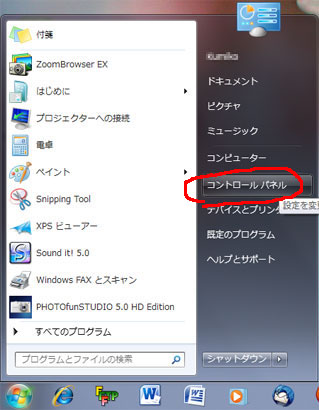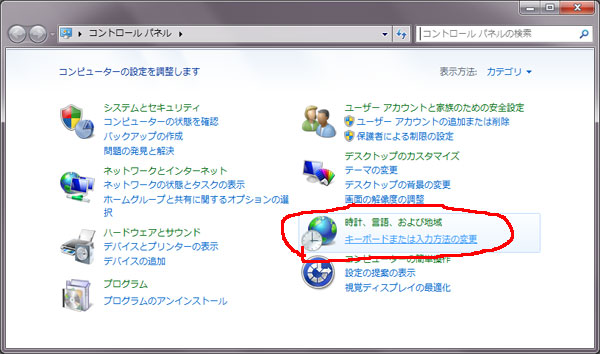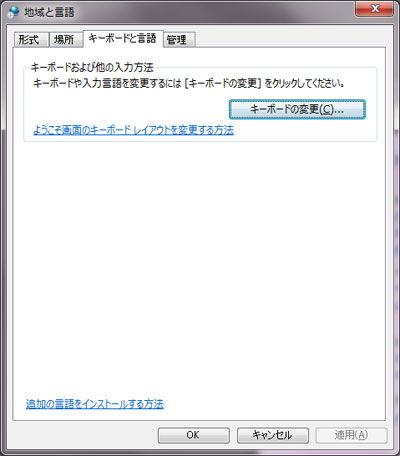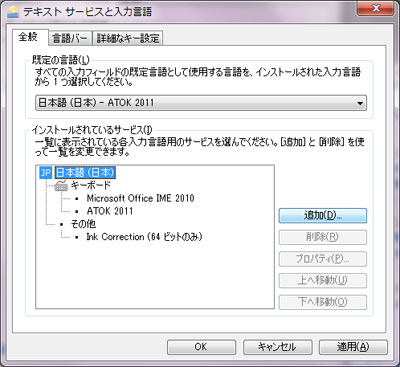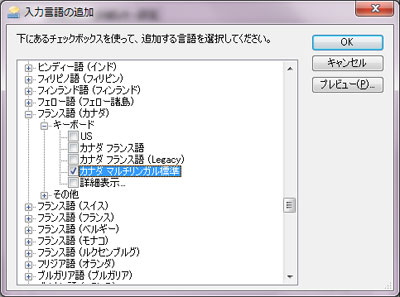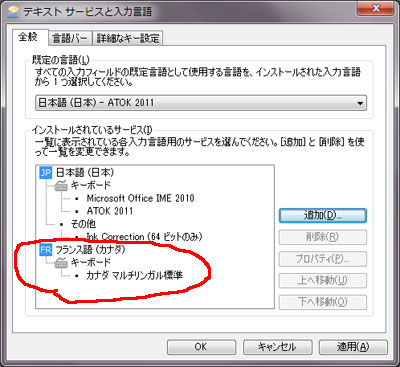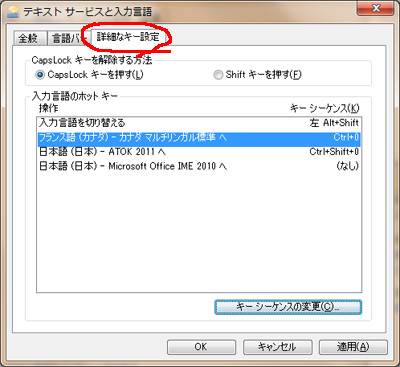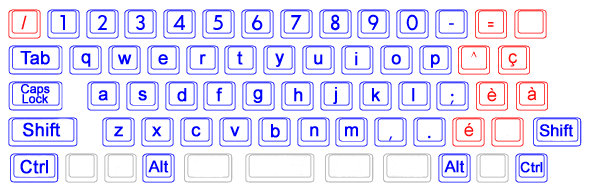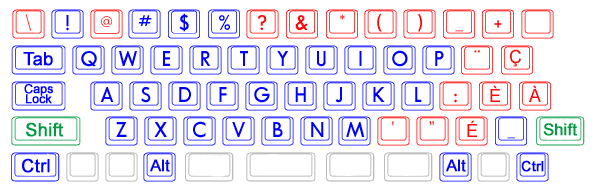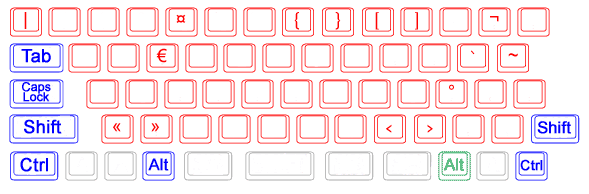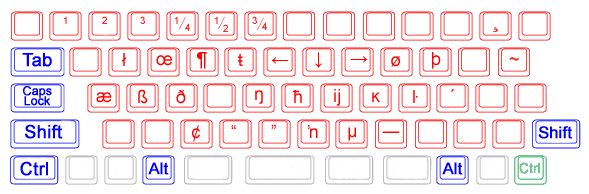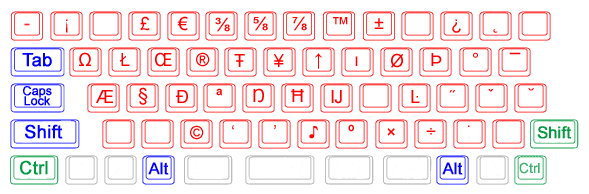| 1) |
スタートメニューから[コントロールパネル]を開きます。
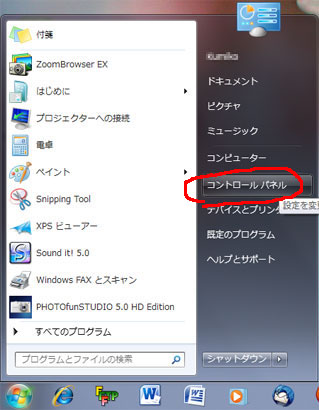 |
| 2) |
[時計、言語、および地域]の下の[キーボードまたは入力方法の変更]]をクリックします。
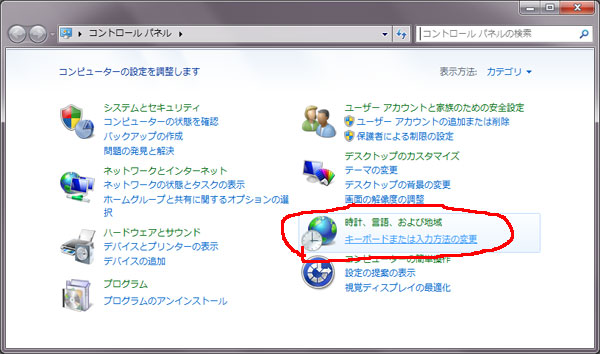 |
| 3) |
[地域と言語]ウィンドウが開きますので、[キーボードと言語]のタブのところでキーボードの変更]ボタンをクリックします。
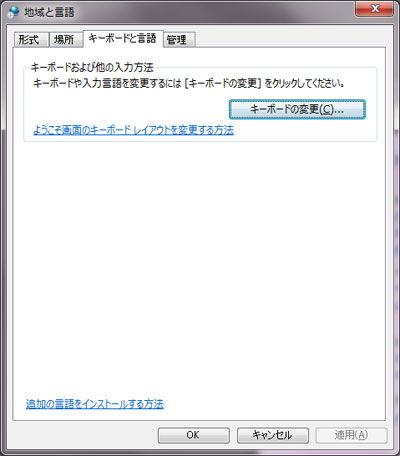 |
| 4) |
[テキスト サービスと入力言語]ウィンドウが開き、[全般]タブのところで日本語キーボードがインストールされているのがわかります。
[インストールされているサービス]の項目右側の[追加ボタン]をクリックします。
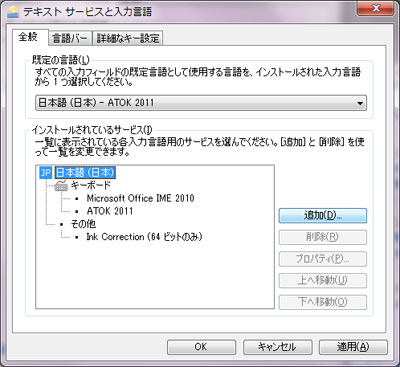 |
| 5) |
[入力言語の追加]ウィンドウが出ますので、プルダウンメニューから[フランス語(カナダ)]を探し、頭の+をクリックします。現われた[キーボード]の頭の+をクリックすると、
「カナダ マルチリンガル標準」が出てきますので、チェックボックスをチェックし、OKをクリックします。
カナダを選ぶのは[フランス語(フランス)]より通常のキーボードと配列が似通っているためです。
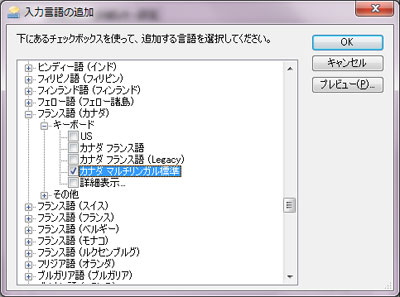
|
| 6) |
[テキスト サービスと入力言語]のウィンドウに戻りますので、[フランス語(カナダ)が追加されていることを確認し、OKをクリックします。これで設定が完了します。
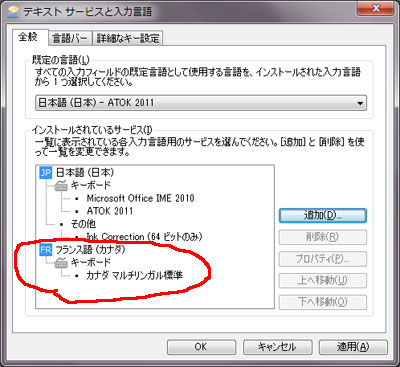 |
| 7) |
言語バーの[JP]をクリックすると、[FR フランス語(カナダ)]が選択肢にあらわれますので、必要に応じて[JP 日本語]と切り替えて使用します。
 |
| 8) |
入力言語の切り替えは、いちいち言語バーをクリックしなくても、「左Alt + Shift」で切り替えることができます。ただし、
入力言語がいくつも設定されている場合は、何回もやらなくては希望の入力言語状態になりません。そこで、ショートカットキーを
設定しておくことをお勧めします。]
[テキストサービスと入力言語]のウィンドウで、一番右のタブ[詳細なキー設定]を開きます。
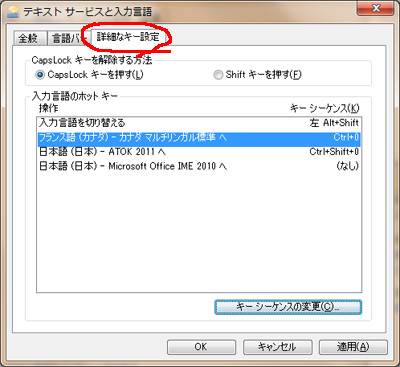 |
| 9) |
設定した[フランス語(カナダ)―カナダ マルチリンガル標準へ]を選択し、下の[キーシ−ケンスの変更]ボタンをクリックします。
[キーシーケンスの変更]というウィンドウが開きますので、[キーシーケンスを有効にする]にチェックを入れます。[Ctrl + 0]が
すでに表示されているのを確認しOKをクリックします。
同様に、[詳細なキー設定]の画面で、通常お使いの日本語入力サービスを選択し、[キーシーケンスの変更]をクリックします。
ここでは[Ctrl + Shift +0]が表示されるはずですので、それを確認しOKをクリックします。
2つの入力言語のキーシーケンスを設定したら、OKをクリックします。
これで、Ctrlを押しながら0を押せばフランス語入力になり、CtrlとShiftを押しながら0を押せば、日本語入力に戻ります。
 |